
iPhone e iPad – Come scaricare musica senza computer – 2020
iPhone e iPad – Come scaricare musica senza computer – 2020
Quella che segue è una guida che lascia perplesso me prima di tutti… è possibile scaricare mp3 di ottima qualità e praticamente di tutti gli artisti presenti sul mercato semplicemente utilizzando Safari, il browser di Apple.
La guida è stata realizzata con un iPhone X ed iOS 13 ma ritengo che funzioni con qualsiasi versione di iPhone e almeno le più recenti verioni di iOS.
Sull’iPhone ( iPad ) deve essere installato Evermusic o equivalente
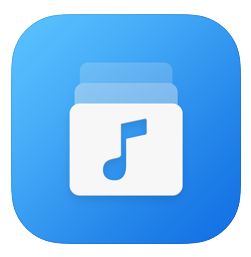 [amazon_link asins=’B07XS2ND7L,B07985C44N,B06XTVD5CM’ template=’ProductCarousel’ store=’blograffo-21′ marketplace=’IT’ link_id=’3fb18f50-b6e4-49b0-9d7f-39c27927f27b’]
[amazon_link asins=’B07XS2ND7L,B07985C44N,B06XTVD5CM’ template=’ProductCarousel’ store=’blograffo-21′ marketplace=’IT’ link_id=’3fb18f50-b6e4-49b0-9d7f-39c27927f27b’]
Come scaricare musica da dinternet su iPhone senza Computer
Il primo passaggio di questa guida è quello di assicurarci che il nostro iPhone , ed in particolare Safari, scarichi in cartelle locali e non in iCloud…
Per far questo non dobbiamo fare altro che aprire Impostazioni->Safari->Download e garantirci che sia selezionata una cartella locale ( ad esempio Download )
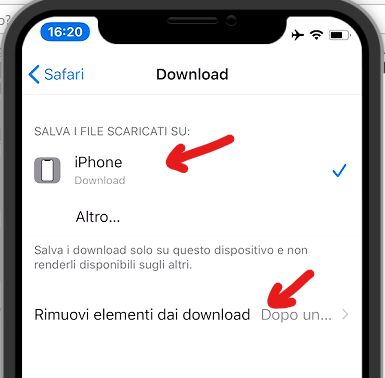
Dobbiamo inoltre accertarci ( seconda freccia rossa ) che gli elementi nella cartella vengano rimossi solo manualmente ( altrimenti la musica che scaricate dopo un’ora o un giorno sarà cancellata).
A questo punto aprite Safari e navigate verso mp3jiuces.cc inserendolo nella barra degli indirizzi in alto
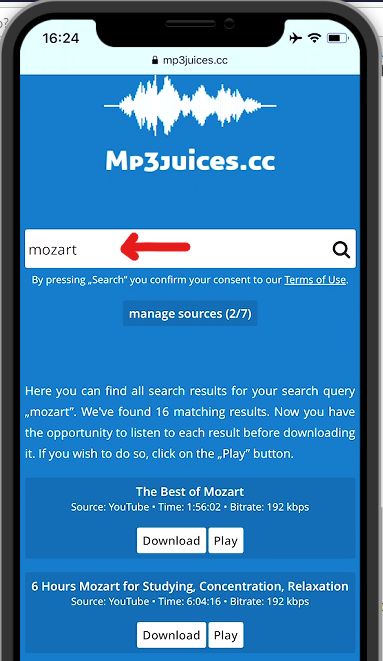
Cercate l’autore o il brano che vi interessa ( ci sono davvero tutti ) e troverete la lista dei risultati. Fate Click su Download del brano corrispondente alla vostra scelta e dopo una serie di operazioni che svolgerà il sistema vi sarà presentato di nuovo il pulsante Download
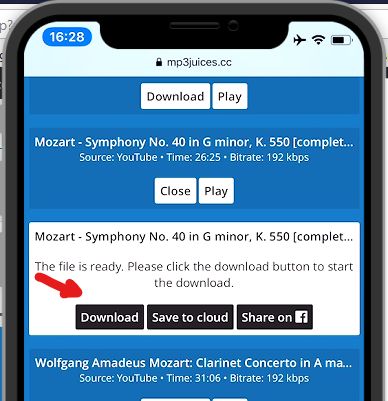
e poi scarica…
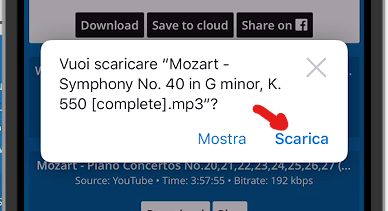
Fate click su entrambi e dopo poco troverete nella cartella Download del vostro iPhone ( usate l‘App File e navigate su iPhone->Download ) gli mp3 corrispondenti alla musica scaricata.
Ovviamente se avete scelto una cartella differente da Download nelle impostazioni di Safari, dovrete navigare in quella cartella.
Se fate un TAP lungo sul file mp3, potrete scegliere condividi e poi Evernote…
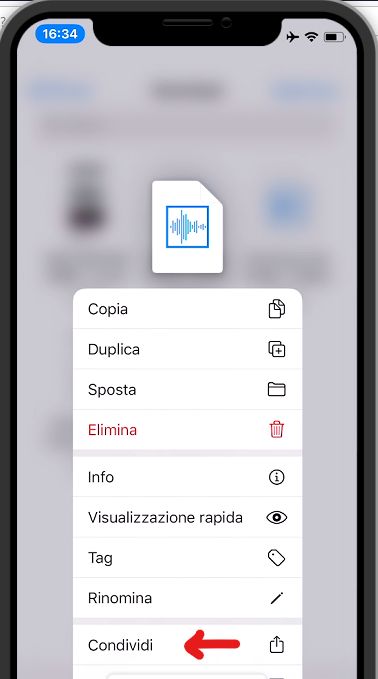
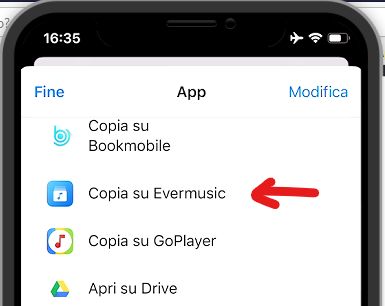
… per aggiungere direttamente il file mp3 nella coda di riproduzione di Evernote o di qualsiasi altra App di riproduzione musicale che abbiate scelto.
Ovvio che potrete decidere di salvare gli scaricamenti su Cloud per non occupare spazio sul vostro iPhone.
 iPhone e iPad – Come scaricare musica senza computer – 2020
iPhone e iPad – Come scaricare musica senza computer – 2020

